iPad może służyć jako drugi ekran komputera Mac za pośrednictwem Sidecar, dostępnego od iPadaOS 13, ale Apple nie jest jedynym producentem obsługującym taką funkcję. Samsung ma podobne narzędzie od czasu One UI 3.1, które pozwala zamienić niektóre tablety Samsung Galaxy w drugie wyświetlacze dla twojego komputera — i jest ukryta funkcja, która rozszerza to na więcej tabletów, a nawet smartfony Samsung Galaxy.
Oficjalnie , Galaxy Tab S7 i Galaxy Tab S8 to jedyne urządzenia firmy Samsung z funkcją drugiego ekranu. Możesz go łatwo aktywować za pomocą przycisku „Drugi ekran” w panelu Szybkich ustawień, a następnie podłączyć bezprzewodowo tablet jako dodatkowy wyświetlacz do obsługiwanego komputera z systemem Windows 10 w wersji co najmniej 2004.
Metoda ukryta do podłączania telefonów Samsung Galaxy i innych tabletów Galaxy (takich jak Galaxy Tab S6) jako dodatkowych monitorów do komputerów z systemem Windows jest możliwe dzięki narzędziu do tworzenia kopii lustrzanych ekranu Smart View firmy Samsung. Czytaj dalej, aby dowiedzieć się, jak odblokować tę niezwykłą możliwość.
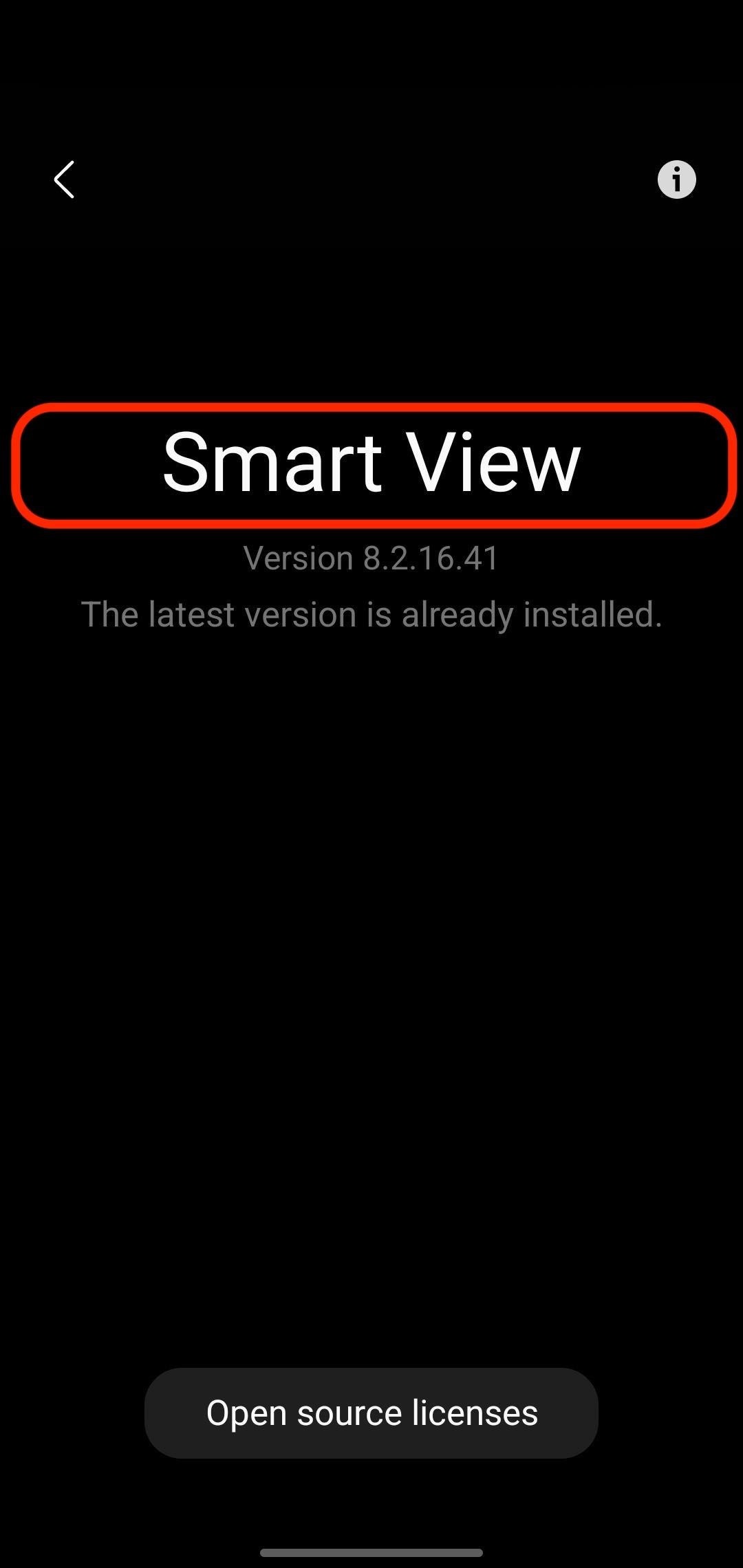
Krok 1: Otwórz Smart View
Smart View jest dostępny na większości telefonów i tabletów Samsung Galaxy, o ile mają najnowszą dostępną aktualizację One UI. Po potwierdzeniu, że One UI jest aktualne, wszystko jest gotowe.
Przesuń dwoma palcami w dół od góry ekranu, aby wyświetlić panel Szybkie ustawienia, a następnie wybierz ikonę Smart View. Jeśli nie widzisz ikony Smart View na pierwszej stronie Szybkich ustawień, przesuń palcem w lewo, aby ją znaleźć. Jeśli nadal go nie widzisz, może być konieczne dodanie go do Szybkich ustawień.
Przy pierwszym uruchomieniu Smart View konieczne będzie przeprowadzenie konfiguracji. Dotknij „Dalej” na stronie szczegółów, a następnie „Kontynuuj”, aby przyznać mu uprawnienia do przechowywania i lokalizacji.
Krok 2: Przejdź do ustawień Smart View
Smart View może odzwierciedlać ekran Twojego Galaxy do telewizora obsługującego technologię Miracast lub komputera z systemem Windows za pośrednictwem menu „Telefon –> Inne urządzenie”. Możesz także odwrócić go i wykonać kopię lustrzaną telewizora lub komputera na urządzeniu Galaxy za pomocą menu „Inne urządzenie –> Telefon”. Ale to nie jest to, czego chcemy.
Opcja używania urządzenia Galaxy jako drugiego wyświetlacza dla komputera z systemem Windows jest ukryta za tajnym menu programistów. Aby go odblokować, kliknij pionową wielokropek (trzy kropki), wybierz „Ustawienia”, a następnie „Informacje o Smart View”.
Krok 3: Odblokuj tajne opcje programisty
Dotknij tytuł „Smart View” nad numerem wersji, aż pojawi się tajne menu opcji programistycznych. W przeciwieństwie do opcji programistycznych Androida, Smart View nie pozostaje odblokowany i musisz to zrobić za każdym razem, gdy chcesz użyć Galaxy jako drugiego ekranu.
Krok 4: Uruchom drugi ekran Smart View
Pod nagłówkiem Ogólne opcji programisty Smart View znajdź „Uruchom drugi ekran”, a następnie włącz przełącznik. Następnie dotknij słów „Rozpocznij drugi ekran”, aby otworzyć jego preferencje. Jeśli korzystasz ze starszego oprogramowania One UI, może nie być przełącznika, a preferencje drugiego ekranu mogą być ustawione na „Ekran startowy w”.
W sekcji „Tryb połączenia” zmień ustawienie z „Rysowanie/gry (szybsza reakcja)” na „Wideo (płynniejsze odtwarzanie)”. Trzymaj urządzenie na tym ekranie, przechodząc do następnego kroku. Twój komputer nie będzie w stanie wykryć urządzenia Galaxy, jeśli nie będzie nadal wyświetlane na drugiej stronie ekranu.
Krok 5: Połącz komputer z systemem Windows
Z komputerem z systemem Windows i urządzeniem Samsung podłączony do tej samej sieci Wi-Fi, naciśnij klawisz z logo systemu Windows + K, aby połączyć się z dodatkowym wyświetlaczem. Spowoduje to otwarcie wyskakującego okna pokazującego dostępne ekrany; Wybierz swój telefon lub tablet Samsung, gdy go zobaczysz.
Domyślnie spowoduje to utworzenie kopii lustrzanej ekranu systemu Windows na urządzeniu Samsung. Aby zamiast tego rozszerzyć wyświetlacz, kliknij link „Zmień tryb projekcji” lub naciśnij klawisz z logo systemu Windows + P, a następnie wybierz opcję „Rozszerz”.
Teraz komputer z systemem Windows powinien pojawić się na urządzeniu Galaxy jako rozszerzony monitor. Sukces! Opcjonalnie możesz zainstalować aplikację Drugi ekran na komputerze z systemem Windows, aby uzyskać dodatkowe opcje, takie jak usuwanie czarnych pasów wokół ekranu.
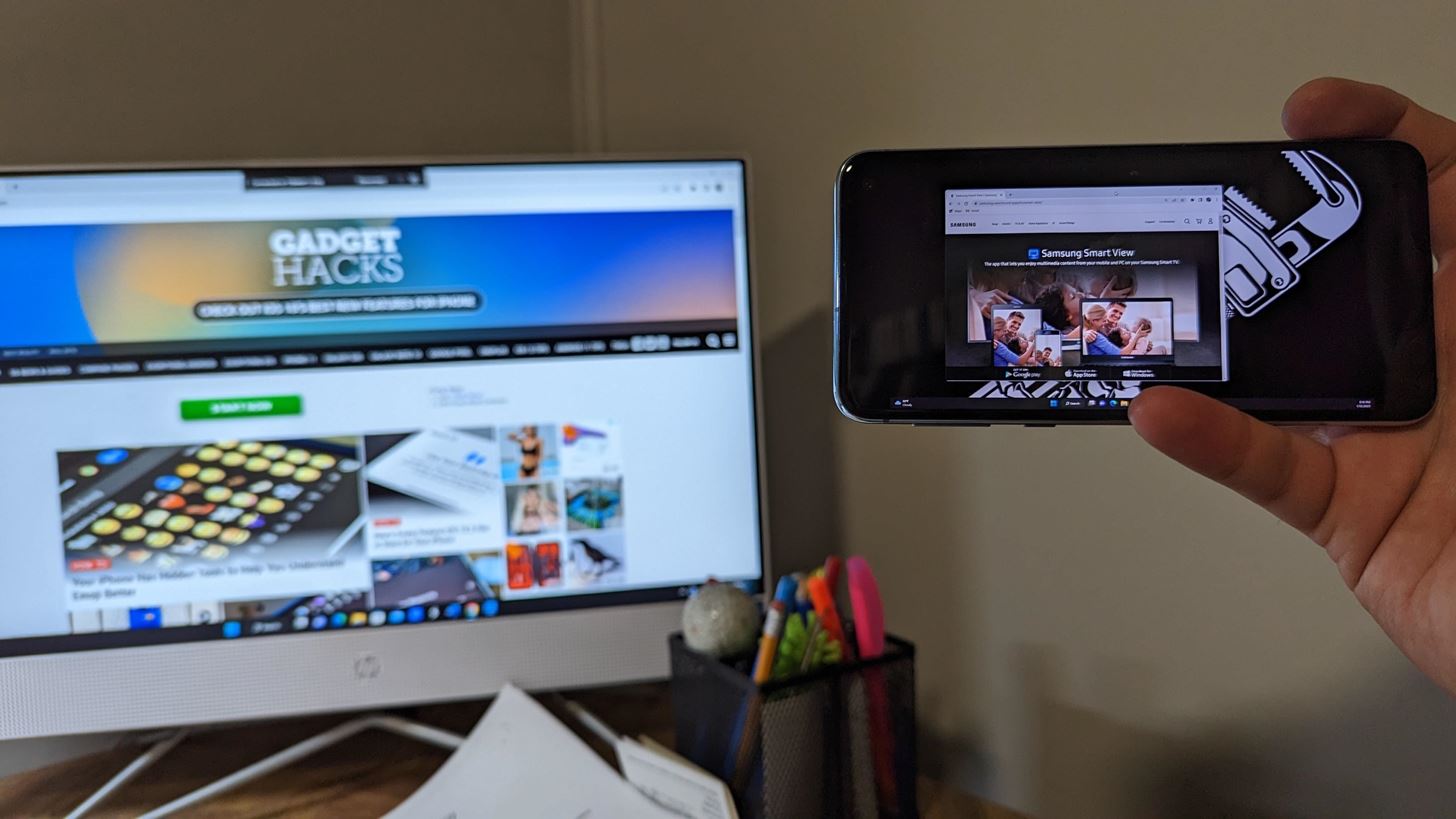
Kiedy skończysz używać telefonu lub tabletu Samsung Galaxy jako drugiego ekranu komputer z systemem Windows, wybierz opcję „Rozłącz” na górnym pasku narzędzi komputera lub urządzenia Galaxy. Aby się rozłączyć, możesz także użyć klawisza z logo systemu Windows + skrótu K.
Nie przegap: aktywuj swój Samsung Galaxy Vault, aby chronić swoje aplikacje, pliki i historię przed wścibskimi oczami i hakerzy
Chroń swoje połączenie bez miesięcznych rachunków. Uzyskaj dożywotnią subskrypcję VPN Unlimited na wszystkie swoje urządzenia dzięki jednorazowemu zakupowi w nowym Gadget Hacks Shop i oglądaj Hulu lub Netflix bez ograniczeń regionalnych, zwiększ bezpieczeństwo podczas przeglądania sieci publicznych i nie tylko.
Kup teraz (80% zniżki) >
Inne warte uwagi oferty:
Zdjęcie na okładkę, zrzuty ekranu i zdjęcie autorstwa Tommy’ego Palladino/Gadget Hacks
